Photoshop - modul de aliniere a pielii, fără pierderea texturii

Există mai multe modalități cu privire la modul de aliniere a pielii în Photoshop. Cel mai adesea, în acest caz, pielea devine foarte buna si arata nenatural si sintetice. Astăzi voi arăta o tehnică simplă, care vă ajută să aliniați rapid pielea, păstrând textura de atunci. Dar, înainte de a începe, să aruncăm o privire la ultima dată fotografia originală.

Cum să se alinieze pielea în Photoshop. Original.
Deschideți fotografia și copiați stratul de fundal. Doar trageți stratul de la pictograma Strat nou din dreapta jos a paletei Straturi. Acum schimba modul de amestecare al stratului nou creat pe «Vivid Light».
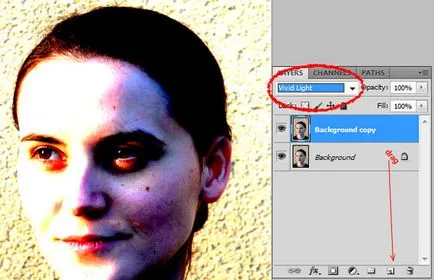
Cum să se alinieze pielea în Photoshop. Pasul 1.
Acum, avem nevoie pentru a inversa stratul. Apăsați Cmd + I sau Imagine> Ajustări> Invert. Apoi selectați Gaussian Blur. selectați Filter> Blur> Gaussian Blur. Aplicarea unui filtru pentru a estompa imaginea inversată, veți obține forma, conturul imaginii. Rotiți cursorul până când până când vedeți porii de pe fata.
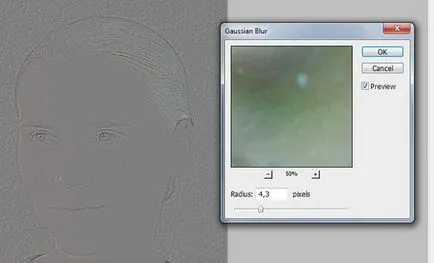
Cum să se alinieze pielea în Photoshop. Etapa 2.
Acum aliniați pielea. Pentru a face acest lucru, selectând Filter> Altele> High Pass. Mutați cursorul până când sunteți mulțumit de gradul de netezime. Este posibil să observați ghosting și alte părți ciudate din jurul ochilor - trebuie doar să le ignore în acest stadiu. Se concentrează pe obraji, frunte și nas.
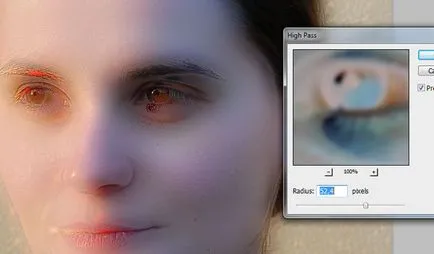
Cum să se alinieze pielea în Photoshop. Etapa 3.
Creați un nou layer mască și selectați negru pentru a ascunde imaginea. Treceți la alb, selectați masca și începe pictura pe piele cu o perie moale. Începe cu obraz, trece la frunte, nas și bărbie oprire. În cazul în care efectul este prea puternic, pur și simplu reduce opacitatea pensulei.
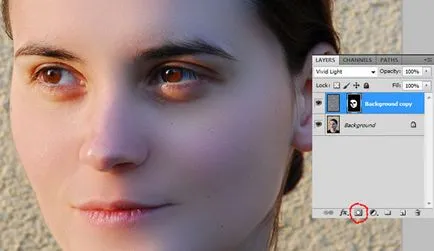
Cum să se alinieze pielea în Photoshop. Pasul 4.
Imaginea finală
Am terminat! Sper că această tehnică vă de succes și plăcut pentru simplitatea sa.

Cum să se alinieze pielea în Photoshop. Imaginea finala.